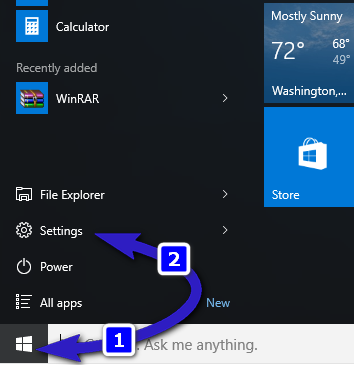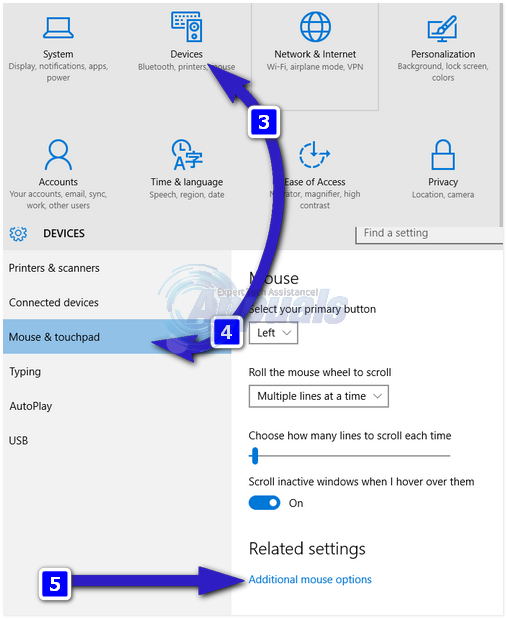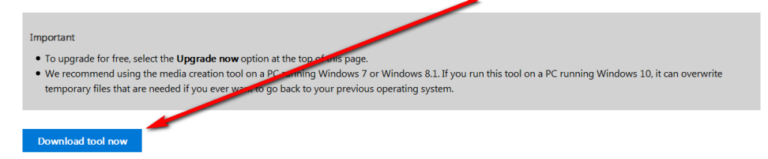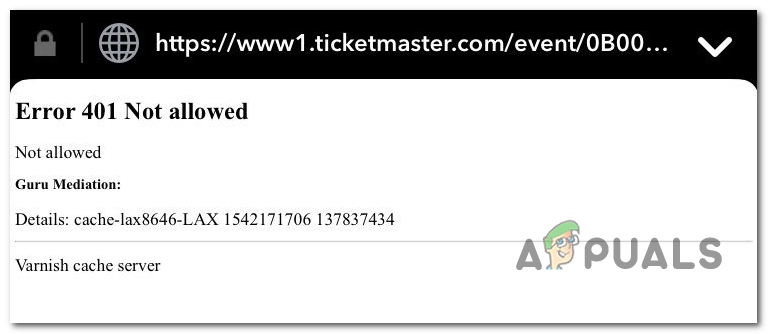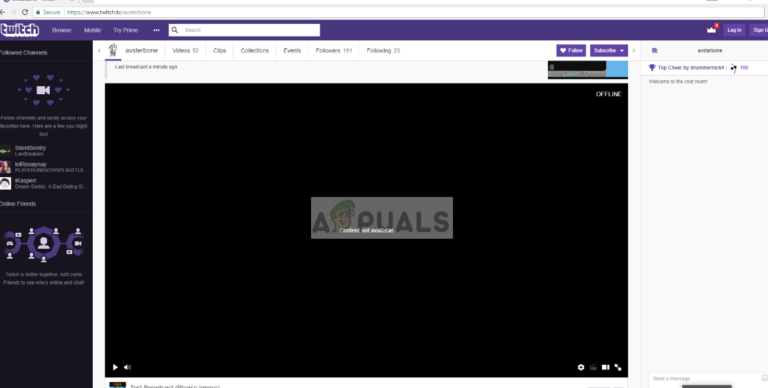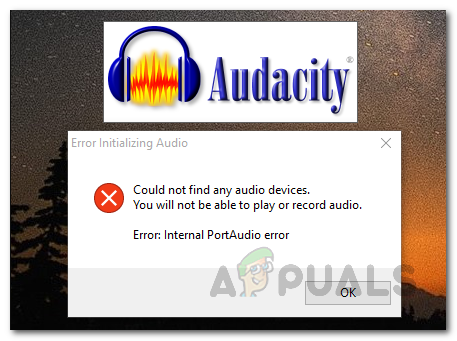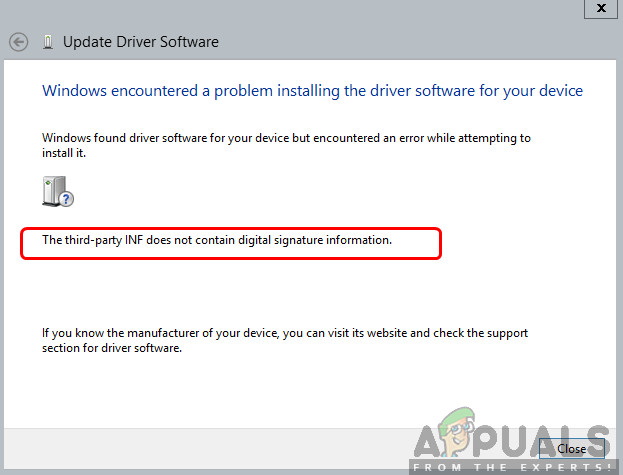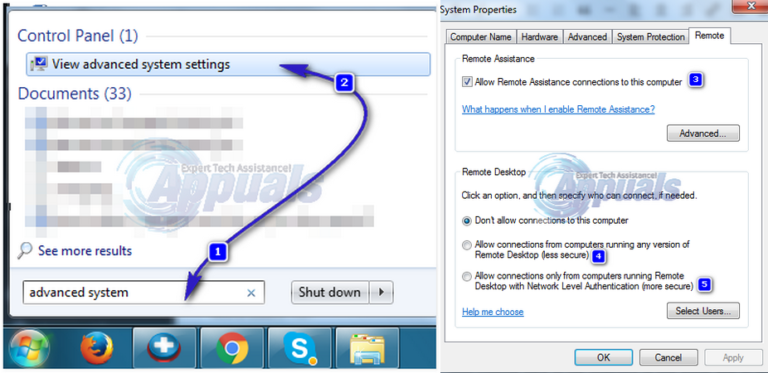Gelöst: Die Suche unter Windows 10 wird ständig von selbst angezeigt
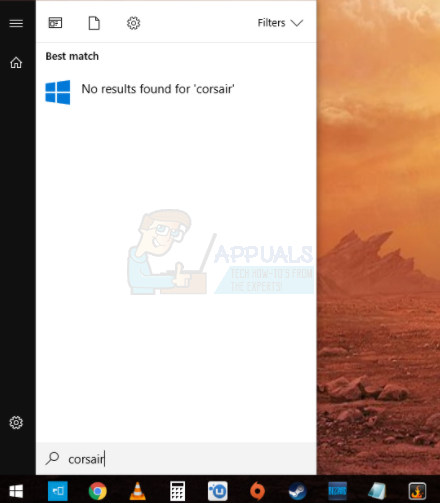
Ein häufiges Problem in Windows 10 ist, dass das Suchfeld immer wieder angezeigt wird, wenn Sie an Ihrem Computer arbeiten. Einige Benutzer haben festgestellt, dass auf der linken Seite des Bildschirms ununterbrochen ein Meldungsfeld mit Informationen zu Cortana angezeigt wird. In diesem Fall wäre es naheliegend, Cortana vollständig auszuschalten. aber nein! Sie werden feststellen, dass die Box immer wieder auftaucht. Sie werden aufgefordert, eine Websuche oder eine App-Suche einzugeben.
Die Dauer zwischen aufeinanderfolgenden Popups ist ebenfalls intermittierend. Möglicherweise erhalten Sie eine Pause von 20 bis 30 Sekunden vor dem nächsten Popup oder bis zu 2 bis 3 Minuten. Sehr ärgerlich ist, dass Sie die Funktion “X” oder “SCHLIESSEN” nicht finden können.
Stoppen, dass das Suchfeld unter Windows 10 ständig angezeigt wird
- Klicke auf “Start” und dann gehe zu die Einstellungen.

- Wählen Sie im daraufhin angezeigten Fenster “Geräte”. Wählen “Maus und TouchPad”.
- Scrollen Sie nach unten bis fast zum unteren Rand des Bildschirms / Fensters. Sie sehen die Option “Zusätzliche Mausoptionen.”

- Wenn Sie die zusätzlichen Optionen für die Maus auswählen, wird ein Feld mit den Informationen zum Touchpad Ihres Geräts angezeigt. In den meisten Fällen werden Sie sehen “Synaptics Touchpad”. Was auch immer Sie lesen, klicken Sie auf die Einstellungen und fahren Sie fort.
- Wenn Sie auf Einstellungen klicken, wird ein neues Feld angezeigt. Darin befindet sich eine Registerkarte mit der Bezeichnung “Tippen / Tippen”. Wenn Sie diese Registerkarte öffnen, sehen Sie „Drei-Finger-Tipp” und „Vier-Finger-Tipp”.
- Deaktivieren Sie diese Kontrollkästchen und klicken Sie auf ANWENDEN.
- Beenden Sie die Einstellungen und starten Sie den Computer neu, wenn Sie dies wünschen. Das Suchfeld sollte nicht mehr angezeigt werden. Das Such- / Cortana-Feld hat möglicherweise Ihr Tippen als Anweisung zum Aufrufen erkannt.
HINWEIS: Wenn Sie unter “Einstellungen” keine Informationen zu Ihrem Touchpad finden, müssen Sie möglicherweise Ihre Touchpad-Treiber aktualisieren. Andernfalls können Sie auch fortfahren Systemsteuerung -> Hardware und Sound -> Synaptics Touchpad. Hier werden alle mit dem Touchpad verbundenen Gesten aufgelistet. Das Tippen mit drei und vier Fingern befindet sich unter “Tippen”.
Cortana aufrufen
Wir haben die nervige Such- oder Cortana-Box ausgeschnitten. Das heißt aber nicht, dass wir es von nun an nicht mehr brauchen. Wann immer Sie Cortana verwenden müssen, werden Sie die folgenden Tastenkombinationen auf Ihrer Tastatur sortieren.
FENSTERSCHLÜSSEL + C. – Ruft Cortana an und macht es bereit, Sprachanweisungen anzuhören.
WINDOWS KEY + S. – Ruft Cortana auf und macht es bereit, getippte Eingaben zu empfangen.
Los geht’s; Cortana kann jetzt nur noch nach Belieben gesehen werden.